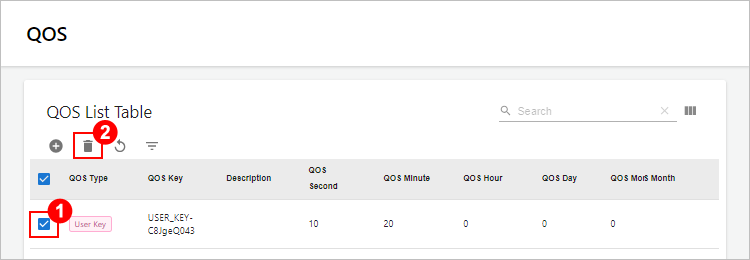QOS 관리
본 장에서는 AnyAPI WebAdmin의 [Config] 메뉴에서 QOS 정책을 설정하고 관리하는 방법에 대해 설명합니다.
QOS 목록 조회
등록된 QOS(Quality of Service) 정책 목록을 조회할 수 있습니다.
-
AnyAPI WebAdmin의 메뉴 영역에서 [Config] > [QOS] 메뉴를 선택합니다.
-
QOS 화면이 열리면 'QOS List Table’에서 QOS 정책 목록을 확인할 수 있습니다.
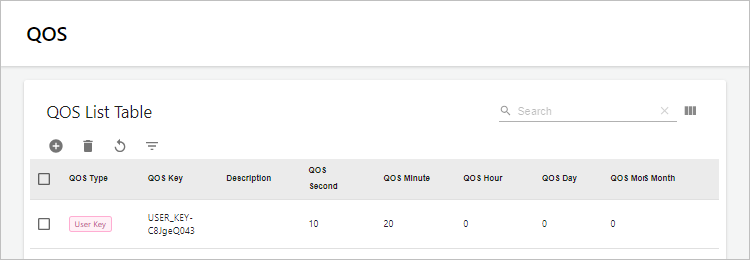
조회 항목에 대한 설명은 다음과 같습니다.
항목 설명 QOS Type
QOS를 적용할 요소의 타입입니다.
QOS Key
QOS 생성 시 자동적으로 생성되는 키 입니다.
Description
QOS 정책에 대한 설명입니다.
QOS Second
1초 동안 요청 처리 건수입니다.
QOS Minute
1분 동안 요청 처리 건수입니다.
QOS Hour
1시간 동안 요청 처리 건수입니다.
QOS Day
1일 동안 요청 처리 건수입니다.
QOS Month
1달 동안 요청 처리 건수입니다.
QOS 생성
새로운 QOS 정책을 생성할 수 있습니다.
-
AnyAPI WebAdmin의 메뉴 영역에서 [Config] > [QOS] 메뉴를 선택합니다.
-
QOS 화면이 열리면
 버튼을 클릭합니다.
버튼을 클릭합니다.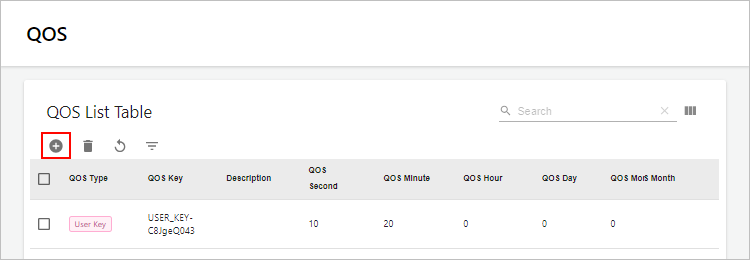
-
'QOS 생성' 대화상자가 열리면 QOS 정책 정보를 설정한 후
 버튼을 클릭합니다.
버튼을 클릭합니다.각 설정 항목에 대한 자세한 설명은 QOS 설정 항목을 참고합니다.
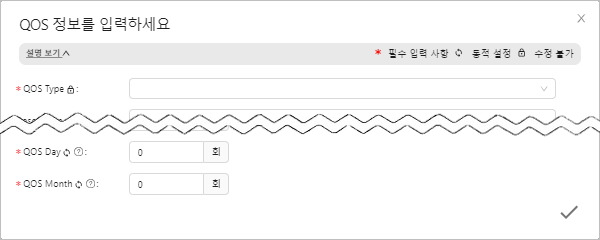
-
'생성 확인' 대화상자가 열리면 [확인] 버튼을 클릭합니다.
QOS 상세 정보 조회
QOS 정책의 정보를 상세하게 확인할 수 있습니다.
-
AnyAPI WebAdmin의 메뉴 영역에서 [Config] > [QOS] 메뉴를 선택합니다.
-
QOS 화면이 열리면 목록에서 상세 정보를 확인할 QOS 정책을 클릭합니다.
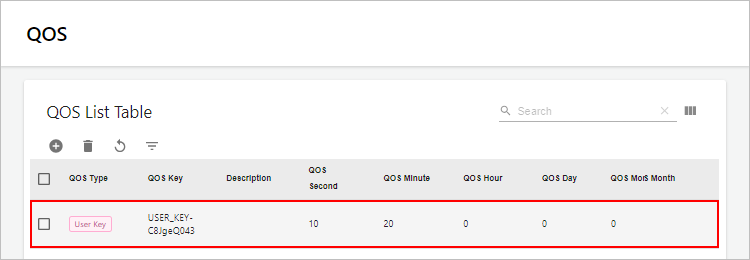
-
QOS 정책의 상세 화면이 열리면 원하는 정보를 확인할 수 있습니다.
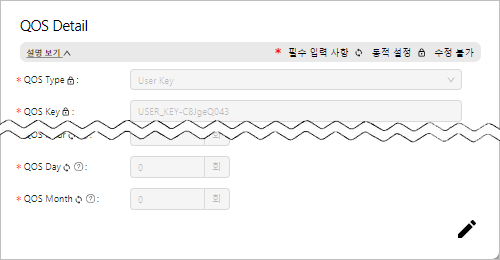
QOS 정보 수정
QOS 정책의 설정 정보를 수정할 수 있습니다.
-
AnyAPI WebAdmin의 메뉴 영역에서 [Config] > [QOS] 메뉴를 선택합니다.
-
QOS 화면이 열리면 목록에서 정보를 수정할 QOS 정책을 클릭합니다.
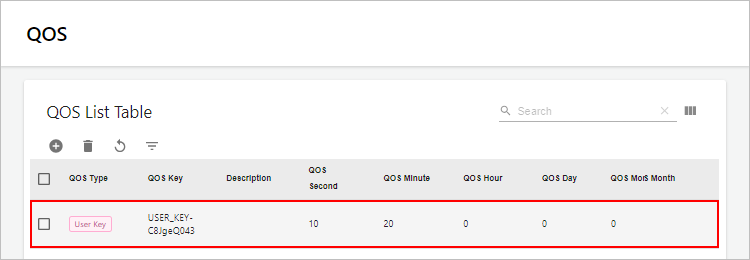
-
QOS 정책의 상세 화면이 열리면
 버튼을 클릭합니다.
버튼을 클릭합니다.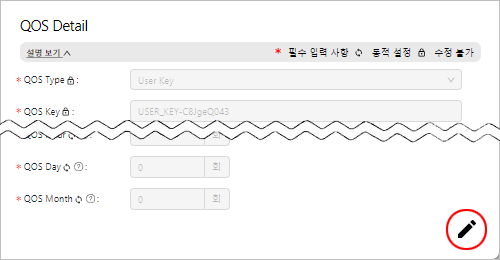
-
수정 모드로 전환되면 수정할 항목의 값을 설정한 후
 버튼을 클릭합니다.
버튼을 클릭합니다.각 설정 항목에 대한 자세한 설명은 QOS 설정 항목을 참고합니다.
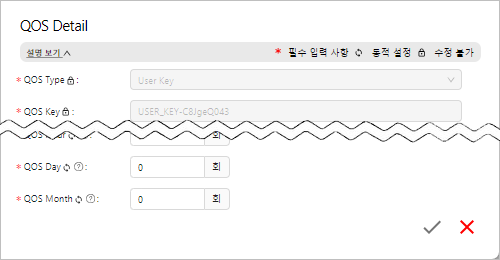
-
'수정 확인' 대화상자가 열리면 [확인] 버튼을 클릭합니다.